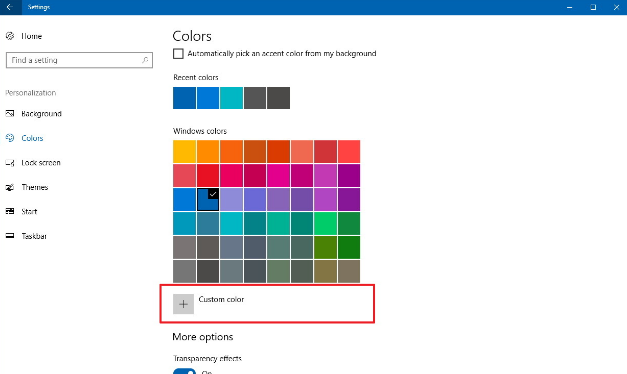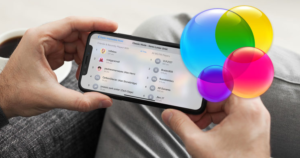Patnubay sa Gumagamit Pinakamahusay na Mga Tool sa Privacy ng Windows 10
Isa sa pinakamahalagang bagay tungkol sa Windows 10 ay ang pagtitipon ng telemetry nito. Gumagamit ang Windows ng telemetry upang makilala ang mga isyu sa seguridad at malutas ang mga problema sa software. Napakaraming pagtitipon ng telemetry sa Windows 10 na kamangha-mangha lamang. Siyempre, maaaring mayroong isang mahusay na layunin, tulad ng pagbutihin ang mga tampok at serbisyo ng Windows 10, sa likod ng koleksyon ng data.
Ang Microsoft ay dahan-dahang nagdaragdag ng kinakailangang mga pagpipilian. Hindi ka pinapayagan ng Windows 10 na ganap na makontrol kung anong data ang ibabahagi at kung ano ang hindi dapat ibahagi. Kaya, kung hindi mo gusto ang malawak na koleksyon ng data ng Windows 10 at patuloy na pagtelepono sa bahay, narito ang ilang kamangha-manghang mga tool sa privacy ng Windows 10 upang i-lock ito.
Pinakamahusay na Mga Tool sa Privacy ng Windows 10
O&O ShutUp 10
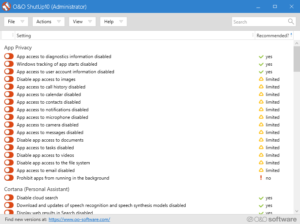
O&O ShutUp Ang 10 ay isa sa pinakatanyag na software. Binibigyan ka ng software ng kakayahang huwag paganahin ang anuman at lahat ng magagamit na telemetry ng Windows 10. Kapag binuksan mo ang application, makikita mo ang lahat ng mga pagpipilian sa telemetry na maaari mong hindi paganahin sa isang mahabang listahan na nahahati sa kanilang sariling mga kategorya. Upang huwag paganahin ang anumang telemetry pindutan lamang ang switch sa tabi nito.
Kapag hindi mo pinagana ang ilang telemetry, marahil ay nawalan ka ng kaunting Windows 10 nang aktibo. Upang harapin iyon, binibigyan ka ng O&O ShutUp 10 ng mga rekomendasyon kung anong telemetry ang maaaring ligtas na ma-disable at maiwasan ang pagkawala ng anumang pagpapaandar. Siyempre, kung hindi mo alintana ang nawalang pag-andar pagkatapos ay maaari mong hindi paganahin ang lahat ng telemetry.
Ang isa sa mga pinakamahusay na bagay sa app na ito ay sinusuportahan nito ang pag-export at pag-import ng mga setting. Napakatulong nito upang mai-back up ang iyong mga setting sa privacy o ibahagi ang mga ito sa iba pang mga gumagamit.
I-download: O&O ShutUp 10 (Libre)
google chat app mac
Huwag paganahin ang Pagsubaybay sa Panalo

Kung naghahanap ka para sa isang simpleng software na hindi pinagana ang mga domain sa pagsubaybay, telemetry, mga serbisyo sa pagsubaybay, atbp Huwag paganahin ang Pagsubaybay sa Panalo ay para sa iyo. Hindi ka bibigyan ng malawak na kontrol na makukuha mo sa O&O ShutUp 10, ngunit ginagawang mas madali ang mga bagay. Bukod sa lahat, maaari mo ring i-uninstall ang OneDrive. Kung sakaling hindi mo alam, ang OneDrive ay na-bundle ng Windows 10 at walang direktang pagpipilian sa pag-uninstall upang alisin ito mula sa system.
Kapag pinatakbo mo muna ang application, maaaring harangan ng Windows Smart Screen ang pagpapatupad ng application. Ito ay isang maling positibo. Mag-click lamang sa pindutan ng Patakbo pa rin.
I-download: Huwag paganahin ang Pagsubaybay sa Panalo (Libre)
Nag-aayos ng Privacy

Nag-aayos ng Privacy hinahati ang lahat ng telemetry sa iba't ibang mga kategorya at tab. Maaari mong hindi paganahin o payagan ang anumang telemetry o serbisyo sa pagsubaybay sa pamamagitan ng pag-toggle ng switch sa ilalim nito. Sasabihin nito sa iyo kung inirerekumenda na huwag paganahin ito o hindi.
ibalik ang mga chrome tab pagkatapos ng pag-crash
Bukod dito, kung nag-click ka sa pagpipiliang telemetry, sasabihin sa iyo ng Tagapag-ayos ng Pagkapribado tungkol sa kung ano ang tungkol sa telemetry na iyon at kung anong mga key ng rehistro ang apektado. Ito ay isang malugod na tinatanggap na tampok na kulang sa O&O ShutUp 10 at iba pang mga tool sa privacy ng Windows 10.
Kung kinakailangan, maaari kang mag-backup ng mga setting ng Pagkumpuni ng Privacy sa isang solong pag-click lamang.
I-download: Nag-aayos ng Privacy (Libre)
W10Pribado

Kung naghahanap ka para sa isang app na nagbibigay sa iyo ng mahusay na kontrol sa kung anong telemetry upang hindi paganahin at paganahin, W10Pribado ay para sa iyo. Literal na mayroong higit sa isang daang iba't ibang mga pagpipilian sa telemetry at mga pagpipilian sa pagsubaybay upang hindi paganahin o paganahin. Ngunit salamat sa app habang hinahati nito ang lahat ng mga pagpipilian sa kanilang sariling mga kategorya at tab. Bilang karagdagan, ang mga code ng kulay ng app ang lahat ng mga pagpipilian upang magmungkahi kung aling telemetry ang maaaring ligtas na ma-disable. Kapag nag-hover ka sa isang pagpipilian, nagpapakita ang app ng isang maikling paglalarawan kung ano talaga ang ginagawa ng pagpipilian.
I-download: W10Pribado (Libre)
na ginawa sa canada add on
Wasakin ang Windows 10 Spying

Wasakin ang Windows 10 Spying ay libre at open-source na software na halos kapareho sa Huwag paganahin ang Pagsubaybay sa Win. Sa isang solong pag-click lamang, ide-disable nito ang lahat ng telemetry ng Windows 10 at iba pang mga serbisyo sa pagsubaybay. Siyempre, maaari kang pumili kung anong uri ng telemetry ang hindi papaganahin mula sa tab na Mga Setting. Gayunpaman, hindi ka makakakuha ng mahusay na kontrol tulad ng W10 Privacy, Pagkumpuni ng Pagkapribado o O&O ShutUp 10.
Bilang karagdagan, maaari mo ring hindi paganahin o payagan ang Windows Update sa isang solong pag-click lamang.
I-download: Wasakin ang Windows 10 Spying (Libre)
Blackbird

Blackbird ay isang nakakainis na application ng command-line na hindi pinagana ang lahat ng mga pagpipilian sa pagtulo ng telemetry at privacy nang madali. Ang kailangan mo lang gawin ay i-download ang application, buksan ito at pindutin ang anumang key sa iyong keyboard. Ito ay unang i-scan ang iyong system at ilalagay ang lahat ng mga bagay na maaari mong hindi paganahin sa isang screen. Pindutin ang kaukulang numero at pumili ng isang pagpipilian upang hindi paganahin ang partikular na telemetry.
Nagbibigay ito sa iyo ng mahusay na kontrol sa kung ano ang maaari mong hindi paganahin. Gayunpaman, ang pagiging isang application na linya ng utos, kahit gaano ito kaganda, ay maaaring maging medyo hindi nakakagulo para sa mga bagong gumagamit. Ngunit inirerekumenda ko sa iyo na subukang subukan ang app at makita kung paano ito gumagana para sa iyo.
I-download: Blackbird (Libre)
DoNotSpy 10

DoNotSpy 10 mga hitsura at nararamdaman na halos kapareho ng O&O ShutUp 10. Ngunit pagkatapos i-install at buksan ang application makakakuha ka ng instant na pag-access sa lahat ng mga pagpipilian sa telemetry. Upang huwag paganahin ang isang pagpipilian sa telemetry, piliin lamang ang checkbox at i-tap ang pindutang Ilapat. Tulad ng iba pang software sa listahang ito, DoNotSpy 10 mga code ng kulay sa lahat ng mga pagpipilian sa telemetry na maaari mong ligtas na hindi paganahin. Nagbibigay ito ng ilang madaling gamiting mga shortcut sa ilalim ng Mga kilos pagpipilian na hinahayaan kang lumikha ng isang mabilis na ibalik ang point ng system.
mag-sign in proseso initialization failure windows 10
Ang DoNotSpy 10 ay magagamit nang Libre ngunit ang nakakainis na bagay ay naglalaman ito ng mga ad. Maaari mong alisin ang mga ad at makakuha ng access sa mga karagdagang tampok tulad ng pag-backup ng mga setting sa pamamagitan ng pagbili ng bersyon ng Pro.
Konklusyon:
Alam namin na ang Windows ay sarado na sourced OS, imposibleng matiyak kung ang nabanggit na mga tool sa privacy ay talagang huminto sa pagkolekta ng data. Kahit na pagkatapos magamit ang mga app na ito, hindi nakakagulat na makita ang random na trapiko sa internet ng mga server ng Microsoft. Ang isang paraan upang ayusin ang problema ay kung sinusuportahan ng iyong router ang firmware ng third-party tulad ng OpenWRT, DD-WRT, atbp pagkatapos ay maaari mong harangan ang lahat ng mga IP mula sa Microsoft.
Kung may alam ka pa tungkol dito at ipaalam sa amin sa seksyon ng komento sa ibaba!
Basahin din: Paano Mag-download ng WhatsApp Video Call sa Computer Windows 10